精雕工具文件说明
- 格式:doc
- 大小:234.00 KB
- 文档页数:8

用精雕软件输出步骤用精雕软件输出步骤1. 把文件输出成DXF,EPS 等文件并且保存在自己想要放置的文件夹内,(我是放在桌面的文件名为00 )如下图。
2. 右击精雕软件图标图标)找打开,(或者快速双击精雕软件如下图。
3. 接着在打开的软件界面中找文件→输入→二维图形,如下图。
4. 然后在弹出来的对话框中选择文件,(注意一定要记住一定要在空白栏中更改软件相匹配的文件格式不然找不到的。
)如下图。
5. 在更改格式以后出现的文件中选择自己需要的文件,(精雕软件最适合的文件格式为EPS 或者DXF 格)式如下图。
6. 选后选中自己需要的文件,(当文件被选中后就会被蓝色所填充,在文件名一栏中也会显示相应的文件名)如下图。
(注意一定要记住一定要在空白栏中更改软件相匹配的文件格式不然找不到的如上图。
)7. 接着选择好文件以后单击打开,然后就会出现一个对话框,在弹出来的对话框中单击确定就好了。
(系统默认为单位为毫米的所以直接单击确定就可以了如果要选择单位或者其它的话根据自己的需要选择,选择好以后单击确定,然后再随便单击一下页面中的空白处就可以了。
)如下图8. 接着就打开图形了,如下图9. 接着设置刀具路径,(我就以正方形为例),首先选中自己想要雕刻的图形,(先选中一个自己想要的图形,接着按住shift 键连续单击自己想要选择的多个图形)如下图黄色部分即是被选中的图形,当图形被选中的时候精雕软件就会默认为黄色。
10. 然后单击菜单栏中的刀具路径→轮廓雕刻,如下图。
11. 接着调整雕刻机的雕刻参数,如下图。
(图中有雕刻方案,雕刻刀具,雕刻深度,半径补偿,补偿值等参数)12. 具体参数解释如下:雕刻方案是指雕刻机的切割路径,在它的后面默认有两种方案,一种是常用方案如下图另外一种是高级方案如右图,在后面是编辑里面可以增加切割方案,如下图雕刻刀具是指雕刻机的刀具类型及型号大小如下图,二=>R 则是扩充刀具库如下图里面的+号则是表示在那一列表下还有刀具型号,那是刀具的细分,比如什么刀多大的型号等等。

精雕软件操作方法步骤一、精雕软件1、打开文件——输入——点阵图像——选图2、变换——放缩——改尺寸3、选中图——艺术曲面——图像纹理——位图转网格——点击图片改雕刻深度4、选中图——虚拟雕塑工具——效果——整体磨光点1次5、模型——Z向变换——高点移至XOY——选择工具6、选中图——刀具路径——路径向导——曲面精雕刻——下一步——锥度平底刀——改顶直径、刀具锥、底直径——下一步——路径间距 ?底直径——完成。
7、选中图——刀具路径——输出刀具路径——文件版本改为EN3D 3.X——特征点——路径左下角——完成。
二、精雕作图1、打开文件——输入——点阵图像——选图2、打开左下角捕捉点——用多义线——样条曲线——描图3、虚拟雕塑工具——选项——模型属性——撤销次数选 10——按Z键就可以一步步撤销4、打开模型——新建模型——改XY步长为0.01 边界系量5、颜色——单线填色6、颜色——种子填色 7、雕塑——冲压——选颜色内——冲压深度选尺寸那个圈的大小按A/S键8、雕塑——去料——选颜色内——那个圈里的高、深按W\Q键——选图里面的颜色和左边的第一个颜色对称才能去料——按shift+B和shift+N 来回切换看效果9、虚拟雕塑工具——效果——磨光也可以整体磨光 10、模型——存为灰度图三、雕弯图1、选有尺寸——把图生成网格之后2、绘制——矩形——圈图——绘制——点3、绘制——多义线————选定点定点——微距离——按Ctrl+右键——复制到右边顶点样条曲线——连线——选定往下拉——全选4、艺术曲线——变形——被变形曲面对称“图、基准曲线对称框的曲线、变形曲线对称多义线——确定全选5、虚拟雕塑工具——效果——整体磨光点2次6、模型——Z向变换——高点移至XOY 7、刀具路径——路径向导——曲面精雕刻——下一步——锥度平底刀——改顶直径、刀具锥、底直径——下一步——路径间距(路径间距?底直径)——完成 8、刀具路径——输出刀具路径——文件版术改为EN3D 3.X——特征点——路径左下角——生成。

数控雕刻机雕刻软件之精雕的使用教程数控雕刻机雕刻软件之精雕的使用教程在数控雕刻机使用过程中,精雕、文泰、type3、ug等软件是客户必须用的,只不过客户根据自己的习惯会选用不同的设计软件。
其中精雕是目前使用率比较广泛的设计软件之一,它能很轻松的完成各种浮雕的雕刻路径设置。
但对于很多初学者,精雕还是比较难的,因为更多人不知道如何入门。
我们简单介绍一下精雕的如何教程。
解压后无需安装,将JDPait和NCservert创建快捷方式托至桌面1. 运行雕刻机精雕软件(JDPaint)之前先运行NC路径转换器(NCserver)2.打开精雕软件3. 输入图片点击【文件】——【输入】——【点阵图像】——找到要刻的灰度图(一般为bmp格式)——打开4.调整图片大小选中图片——点击【变换】——【放缩】——设置合适的尺寸——确定5.生成浮雕曲面点击【艺术曲面】——【图像纹理】——【位图转成网格】——点击图片——设置合适的曲面高度6.Z向变换将图片拖至其他位置与网格分离——选中网格——点击【虚拟雕塑工具】——点击【模型】——Z向变换——点击将高点移至XOY平面7.做路径点击【选择工具】——选中网格——点击【刀具路径】——【路径向导】——选择曲面精雕刻——下一步——选择合适的刀具(刀具库中没有的刀具可以双击其中一把刀具将其参数修改后确定)——下一步(使用维宏控制系统的无需选材料)——将雕刻机雕刻路径参数中的路径间距重新设置(一般将重叠率调至20%-35%)——完成8.输出路径拉框选中已经做好的路径——点击【刀具路径】——输出刀具路径——找到要保存的位置并命名后点击保存———ENG文件格式选择ENG4.x,输出原点处点击【特征点】选择路径左下角——确定——将NC路径转换器的文件头尾设置全部清空——点击【生成】9.将做好的NC文件导入雕刻机控制系统(维宏控制)按照维宏控制操作说明进行操作即可完成雕刻。
俗话说,师傅领进门,修行在个人。

精雕软件教程1. 运行雕刻机精雕软件(JDPaint)之前先运行NC路径转换器(NCserver)2.打开精雕软件3. 输入图片点击【文件】——【输入】——【点阵图像】——找到要刻的灰度图(一般为bmp格式)——打开4.调整图片大小选中图片——点击【变换】——【放缩】——设置合适的尺寸——确定5.生成浮雕曲面点击【艺术曲面】——【图像纹理】——【位图转成网格】——点击图片——设置合适的曲面高度6.Z向变换将图片拖至其他位置与网格分离——选中网格——点击【虚拟雕塑工具】——点击【模型】——Z向变换——点击将高点移至XOY平面7.做路径点击【选择工具】——选中网格——点击【刀具路径】——【路径向导】——选择曲面精雕刻——下一步——选择合适的刀具(刀具库中没有的刀具可以双击其中一把刀具将其参数修改后确定)——下一步(使用维宏控制系统的无需选材料)——将雕刻机雕刻路径参数中的路径间距重新设置(一般将重叠率调至20%-35%)——完成 8.输出路径拉框选中已经做好的路径——点击【刀具路径】——输出刀具路径——找到要保存的位置并命名后点击保存———ENG文件格式选择 ENG4.x,输出原点处点击【特征点】选择路径左下角——确定——将NC路径转换器的文件头尾设置全部清空——点击【生成】 9.将做好的NC文件导入雕刻机控制系统(维宏控制)按照维宏控制操作说明进行操作即可完成雕刻精雕软件教程画图片1.打开精雕软件;2.文件→输入→点阵图像;3.桌面→练习图片→文件类型(jpg)→空白点(右键)→查看(微略图滚动选择)→打开;4.点左键;5.选中后加锁→已选对象加锁→右键;6.绘制→多义线→样条曲线;7.shift+右键用来移动图片;【抓手工具】8.从最高处开始画;9.打开端点(捕捉点)和最近点,其余关闭;10.用L是退一步(线条的返回);11.用Delete来删除(或用Χ)图像的旋转1.专业功能→图像处理→旋转→(90o逆时针;90o顺时针;180o;自定义角度)任意选适合的→确定→加锁→选择对象加锁;【加选:shift+选择工具;Ctrl键减选;shift+左键:复制;shift+方向键:旋转图片】图像填色前的准备工作图像修剪法1.点编辑内的修剪;2.点修剪部分周围的线条(用左键);3.在空白处点击一下右键;4.点击所需修剪的线条(左键);【Alt+8】图像延伸法1.点编辑内的延伸;2.用左键点击一下所需延伸与到延伸处的直线;3.在空白处点击右键;4.用左键再点击一下需延伸的线条;【Alt+9】线条的切断1.用鼠标点击一下所需切断的地方;【Alt+E+K】2.点编辑→切断→用拥有刀子的鼠标点击一下所需切断的部分→点击右键(在空白处);线条的链接(两条接头没接好)1.点编辑→连接→点屏幕右边的缺省连接→用左键点击两条被连接的线条;对象为同一区域的两条直线的连接;2.点编辑→连接→改变首点连接→用左键点击两条被连接的线条;【Alt+E+J】连接功能1.在左边一节点编工具(可以合并断点、重点、等)新建文件夹1.打开练习图片;2.其他位置→桌面→文件和文件任务;3.创建一个新文件夹;画虚线(一般填颜色时用)1.画虚线→先选颜色上的单线填色→在点击线条按空格键再画;图像填色1.虚拟雕塑工具→选中图片(把图片框起来);2.模型→新建模型→右边确定;3.模型→调整步长→顶点数(用来控制线条的粗线)顶点数=XY步长(一般150万-200万看电脑来决定)→确定;4.颜色→单线填色→点所需颜色到颜色栏目中选;5.种子填色:①不同的区域要填不同的颜色;②描线业一样不同的区域要把它切断;6.种子填色也可用快捷键:按Ctrl+左键(快速填色);7.Z是返回键;【只能返回一步】【N:取消颜色;Shift+Z:单线填色;Shift+X:种子填色】限高保低如我做4毫米,量比如6毫米,应限高保低→到选项→限高保低→限高填上→确定冲压1.选好填色后的图片;2.塑雕→冲压→右边的颜色(外)一般为黄色→冲压深度(一般3-4毫米看客户的需求而定);3.按鼠标键点底色(黄色)一下同时按Shift键,把黑的颜色扫一遍(左键)→右键结束;4.选项→地图方式显示(有颜色图像=选项的图形方式显示);5.雕塑→去料→限高(不一定)→颜色模板(颜色内);6.按Shift键把鼠标放在最高的地区内;7.Ctrl+右键是对去料过的高度(深度浅的查看);8.返回按鼠标右键到俯示图;9.F12全屏观察;【冲压:Shift+R ; 去料:Shift+W ; 堆料:Shift+Q ;磨光:Shift+E】刀的区别1. H—对刀的现实与隐藏2. E—隐藏线条与线条显示;3. R—隐藏模型;4. N—取消颜色;5. G—隐藏颜色;6. Z—可返回一片;7. Shift+B—看到图形 Shift+N—地图方式显示;8. A—指刀的直径(圆圈)放小 S—指刀的直径(圆圈)放大;9. Q—指刀的浅度 W—指刀的深度;10. D—指刀的窄度 F—指刀的宽度;注意如下:1.如果冲压错误了,再重新回到冲压→颜色内→按住Shift键用左键点击一下所需区域;2.如果去料错了要重新开始:雕塑→冲压→右边的颜色内→冲压深度(如3mm```)→按住Shift键点击一下左键,松开Shift再点一下左键→右键结束;3.如图在进了模型后跑掉图片→右边上的眼睛点一下;4.如两种颜色有毛刺时→雕塑→冲压→颜色无效;颜色被取消后补修的方法注意:取消颜色→N键步骤:1.先把窗口缩小到下面的任务栏中;2.打开以前那幅有颜色的图片→模型→存为位图→保存(打名字)→右边确定→关掉这个窗口;3.打开失去颜色图片的窗口→模型→加载模型颜色→打开刚才所保存的图片;三角刀1.导动—导动去料;如果全部集合,先点线一条另按(Shift+左键)点完叶茎的线→导动去料→调好刀的深浅→右边颜色模板内→笔画类型选好→中茎点依稀;如果不集合:导动去料→调好刀的深浅→右边颜色模板内→笔画类型选好→再选中线条(按Shift+左键)点一下直到点完为止;如果想把所有的线条方向调成同意方向,可以如下操作:变换→调整方向磨光(也就是打磨)1.效果→磨光→高度模式:任意选(1.去高补低2.反补低 3.反去高)→颜色模(颜色内)→磨光力度挡住:任意选(1.慢(细)```5.快(粗));2.如叶子一般要保留硬边;祥云浮雕1.祥云浮雕(必须有颜色)→几何;2.高度(不能大于板的厚度如3mm)相当于你填的数字;3.基高(不能大于板的厚度如3mm)且小于高度;4.拼合方法→关闭→反在流动层上比较→点两边线条点左键(右键);5.没有冲压可用取高(可做取代:两边低、中间高);6.冲压过用取代(也可用切除、取低、叠加);1.取代:1.中间高、两边低→左键(先点中间,再点两边)→确定;2.一边低、一边高→左键(先点高(中间)再点低)→确定;冲 2.取高:1.两边高、中间低→点中间,再点两边(不过高度用负数如高-0.8;基高2.2,总板厚度是3mm);压 3.叠加:1.一般叠加(基高填底的数字)高度不填;2.高度填的话(要用负数),中间低,两边高—先点中间,再点两边;过 4.取低:1.先切断同一区域的线条(先点低再点高)效果为一边高,一边低;5.切除:1.切取跟取高,取代恰好相反,材料越去多的是低;用 2.两边高,中间低不用填基高(为0)只填高度(一般点高线);7.祥云浮雕卡位的话按空格键一下;8.注意:1.不重叠的叶子,基高或高由自己填;2.重叠号几个就要分出基高,比如(2片叶子基高是1.5,高度为0.8可中间低,两边高一先点中间后点两边)要低于前片叶子基高和高度(第1片基高为2,高度为1);3.祥云有些不能做,用去料之后用磨光,保留硬边;注意:在未冲压过并用祥云时基高为0,只填高度用叠加;博古(门窗比较多直线多)1.导出图片→绘制→直线→在到视图里的端点,正交捕捉点打开→画在博古上(外围尺寸在原图的边框上);2.再在点一下绘制下面的“+”直线→再点绘制→直线→刚才的端点上画一条直线(稍长点);3.测量→两条角度→分别点两条直线(从上到下拉)→看下面的角度(两直线夹角);4.选中图片(点击一下)→专业功能→图像处理→旋转→自定义制度→填入刚才测量的角度→再选角度(顺或逆)→确定→右边加锁→已选图像加锁→点右下角的矩形框在博古上框;5.测量→距离→测量所画矩形到博古线条的距离→编辑→单线等距→偏移距离(填好测量的数字)→确定;(出现小箭头上点上,下点下)6.再测量→距离→点花的距离→编辑→单线等距离偏移距离→确定;(出现小箭头上点上,下点下)7.绘制→直线→画两条垂直线(90o)交叉线条(+)→编辑→单线等距(如1.6mm测量距离)→次数(7)→确定→分别点直线如箭头,竖线(总共有8次);8.编辑→单线等距→次数(5米)→确定(总共6次);9.把线条全部集合→按Shift链一次完成再点一下集合→给线条上色;10.把线条全部移到与博古相应的位置→按左键结束;11.绘制→直线(垂足点打开其余关闭)→照着博古画线条(要一笔画成)→再点画好图形集合→移到空的地方→删除线条;12.编辑→单线等距→偏移的距离(如1.6mm)→1次→确定→点直线再点箭头;13.在图形上画直线→再单线等距(改为一半)如16/2(0.8mm)→确定→点直线朝箭头→延伸→再把图形(集合)→变换→平移→右边的复制图形(打√)→从最左边到右边拉拉完为止;14.也可用把图形(集合)完→变换→列阵→矩形列阵想填几个就填几个→确定;15.图形集合→变换→复制图形打√→等中点出来往上拉复制了四个;16.再把复制好的图形→到编辑修剪长出来的线条→用直线→确定线条;17.把线条集合→变换→尺寸等同→确定→点线条→水平尺寸等同→确定→【Y】对齐→组合对齐→点线条→中心打√→顶部√→确定;18.集合→变换→镜像(找中点)点一下拉一点(直线)→上下复制好了;19.先把图形复制5个(四个好了)→变换→平移(往后拉一个直到端点出来);20.集合(按点)→微调角度(90o)→Shift+(↓)键→把图形移下来;21.绘制→直线换两个直线→编辑→单线等距→确定→点直线朝下→再把没用的线条取消→把两条直线集合点;22.变换→尺寸等同→对齐→组合对齐→再点一下内线→点线→等同方向→竖直尺寸等同→确定→图形对齐(打中心√)→右边打√→确定→集合→变换→镜像→找中点→镜像到左边即可;23.再剪修和延伸(四个角落);24.再删除博古线的外框(第三条);注意:1.博古线一定要集合才行;2.可以用编辑里的链接;3.博古也要→变换→放缩;25.用多义线与镜像画完中间部分(也可用直线,测量)26.画椭圆时,要打开圆角矩形在多义线找三点弧,要关掉“+”在节点编辑工具(合并断点);区域浮雕(不用颜色)shift+D1.雕塑→区域浮雕→填上基准高度任意(如2)也就基高→颜色无效→取高→点中间在点外线;2.区域可以不用颜色,基准高度为0,用叠加可避免毛刺,高度任意(如2)只读高度;注:区域浮雕必须一个区域里面,要是一个整体线条,必须连接和集合,不能有重点,断点才能做(先点节点编工具→自交点,断点,结束没问题了再做)有两点重叠时先融合节点,不能有多余点,需删除如果是在两个线框里做,需要先将两个线条集合在做扫琼面时,则往往相反,需将所有线条切断扫琼面(出外框的线条)1.扫琼面不用填颜色;2.线条一定要切断;3.在外围的博苦线随便画一条直线→单线等距→自己决定(比如基高0.5,高度2.5,总共3mm,一般里面的线高)4.再用多义线划线的高低(也就是形状)2.5高,0.5基高,虚线自己定5.集合(移出)形状→把框的内外四角切断→变换→调整方向→几何→扫琼面→轨迹线填上(上点一下外框,再点一下内框线)→截面线点上(点拼中间)→再到画多义线的线条点一下→截面基点里(左下)→截面高度效果(√)等高(或不等高)→拼合方式(取高)→颜色无效6.上面复制到下面的话→打开特征→对征特征→对称方式里→上下部分对称(如果中间没有东西也可用上下完全对称)→再点一下做好的那一面内线即可在进入扫琼面时,需先做一个样本,相当于是“放样”要注意线条方向相同在第二次做外围框扫琼面时,截取轨迹的顺序要与第一次相同对象特征:如果是左右相同,已做好左边,只需选择左边部分对称并可,上下也是同一个道理在做特征里面的矩形阵列时,横向纵向间距为1的距离圆形阵列1.绘制直线→两点直线→画一条直线(打开正文)捕捉端点→点(田)再画一条直线→测量→两线角度→选中→专业功能→图形处理→旋转→自定义任意,写(如0.9测量出来的数字)→捕捉线如在下点顺时针(如在上点逆时针)→确定→加锁→已选好图像加锁;2.按原图画一个两点圆→编辑→单线等距→再画一个矩形框→量一下框的距离→变换→放缩→横向尺寸和纵向尺寸填一样→确定3.选外框→对齐→组合对齐→点一下外圆→中心(√)→中心(√)→确定;4.角对角画一条线(+)【角度直线】打开端点,最近点,其它关闭→再画中心圆(用两点圆)→测量→单线等距→画一条对角线→再点出右下角的画梅花→圆弧星型和双半径显示打√→圆(用两点圆画梅花心)→绘制→多义线画洋花→画好的半个就镜像(平移复制打√)→集合线条→绘制→直线→角度直线→找出中点,点一下→填上右下角(126°)度按Enter确定键(交点打开)其它关掉(角度直线)5.画好半个镜像成一个→变换→阵列→圆形阵列→删除原始图形(√)→角度间距填72°→复制数目 5→确定→找出圆的中心点,点一下即可(圆心打开,其它的关闭);6.选中图形→虚拟雕塑工具→填上画好一个的颜色→用样云和区域做好→做()时,填基高(1.5)高度(1.2)→先点中间再点内边→右键结束;7.(0)()做小圆→基高(1.8)高度(1.2)就是不能超过3毫米→用叠加。
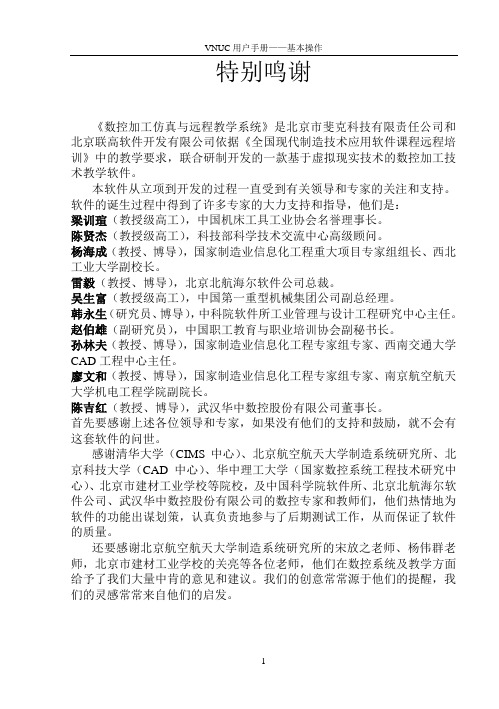

精雕操作流程文档
精雕制图操作流程
打开cad ——输入limits 设置图形界限———开始描图——完成后另存为2000dxf 格式。
打开精雕软件——文件——输入——二维图形——选择dxf files 格式——选中刚才保存好的2000dxf 格式的cad 文件——点击打开——进入页面——单机选择工具——框选要加工的图形———点击刀具路径———选择路径向导——选择加工组(单线切割、轮廓切割、曲面精加工、区域加工)等——加工深度设置——下一步选择刀具———输入吃刀深度———下一步半径补偿——点击完成——再次单击选择工具——框选路径——单击刀具路径——选择路径输出——给路径命名——下一步拾取二维点——点击确定——完成
雕刻机操作流程
首先进入精雕5.19版本——单击文件——选择输入——加工数据——选择刚才保存的eng 格式的文件——点击打开——再次框选所有路径——单击刀具路径——路径输出——输入文件名——点击确定——修改文件格式(选择EN3D4.Xeng 格式、拾取二维点——确定——完成。
打开ncs 控制系统——文件——打开装卸——选择刚才保存好的ED3D4.Xeng 文件——打开——选择手动模式——开始对刀——工件坐标系全部清零——位置确认无误——按F9开始——F11停止——F7返回原点。
精雕基础命令操作方法
以下是一些基础命令操作的方法:
1. ls:显示当前目录中的文件和子目录。
例如:ls
2. pwd:显示当前工作目录的路径。
例如:pwd
3. cd:改变当前工作目录。
例如:cd /path/to/directory
4. mkdir:创建一个新目录。
例如:mkdir directory_name
5. rm:删除文件或目录。
例如:rm file_name, rm -r directory_name
6. cp:复制文件或目录。
例如:cp source_file target_file, cp -r source_directory target_directory 7. mv:移动或重命名文件或目录。
例如:mv old_name new_name, mv old_directory new_directory
8. touch:创建一个新文件。
例如:touch file_name
9. cat:显示文件的内容。
例如:cat file_name
10. grep:在文件中搜索指定的文本。
例如:grep "search_text" file_name
11. top:实时显示系统的资源使用情况和进程信息。
例如:top
这些是一些基础的命令操作方法,可以帮助您在命令行界面下完成文件和目录操作、搜索和查看文件内容、管理进程等常见任务。
请注意,不同的操作系统和命令行工具可能会有些许差异,所以具体操作还需根据您的环境和需求进行相应的调整。
精雕软件教程1、运行雕刻机精雕软件(JDPaint)之前先运行NC路径转换器(NCserver)2、打开精雕软件3、输入图片点击【文件】——【输入】——【点阵图像】——找到要刻的灰度图(一般为bmp格式)——打开4、调整图片大小选中图片——点击【变换】——【放缩】——设置合适的尺寸——确定5、生成浮雕曲面点击【艺术曲面】——【图像纹理】——【位图转成网格】——点击图片——设置合适的曲面高度6、Z向变换将图片拖至其她位置与网格分离——选中网格——点击【虚拟雕塑工具】——点击【模型】——Z向变换——点击将高点移至XOY平面7、做路径点击【选择工具】——选中网格——点击【刀具路径】——【路径向导】——选择曲面精雕刻——下一步——选择合适的刀具(刀具库中没有的刀具可以双击其中一把刀具将其参数修改后确定)——下一步(使用维宏控制系统的无需选材料)——将雕刻机雕刻路径参数中的路径间距重新设置(一般将重叠率调至20%-35%)——完成8、输出路径拉框选中已经做好的路径——点击【刀具路径】——输出刀具路径——找到要保存的位置并命名后点击保存———ENG文件格式选择ENG4、x,输出原点处点击【特征点】选择路径左下角——确定——将NC路径转换器的文件头尾设置全部清空——点击【生成】9、将做好的NC文件导入雕刻机控制系统(维宏控制)按照维宏控制操作说明进行操作即可完成雕刻精雕软件教程画图片1.打开精雕软件;2.文件→输入→点阵图像;3.桌面→练习图片→文件类型(jpg)→空白点(右键)→查瞧(微略图滚动选择)→打开;4.点左键;5.选中后加锁→已选对象加锁→右键;6.绘制→多义线→样条曲线;7.shift+右键用来移动图片; 【抓手工具】8.从最高处开始画;9.打开端点(捕捉点)与最近点,其余关闭;10.用L就是退一步(线条的返回);11.用Delete来删除(或用Χ)图像的旋转1.专业功能→图像处理→旋转→(90º逆时针;90º顺时针;180º;自定义角度)任意选适合的→确定→加锁→选择对象加锁;【加选:shift+选择工具;Ctrl键减选;shift+左键:复制;shift+方向键:旋转图片】图像填色前的准备工作图像修剪法1.点编辑内的修剪;2.点修剪部分周围的线条(用左键);3.在空白处点击一下右键;4.点击所需修剪的线条(左键); 【Alt+8】图像延伸法1.点编辑内的延伸;2.用左键点击一下所需延伸与到延伸处的直线;3.在空白处点击右键;4.用左键再点击一下需延伸的线条; 【Alt+9】线条的切断1.用鼠标点击一下所需切断的地方; 【Alt+E+K】2.点编辑→切断→用拥有刀子的鼠标点击一下所需切断的部分→点击右键(在空白处);线条的链接(两条接头没接好)1.点编辑→连接→点屏幕右边的缺省连接→用左键点击两条被连接的线条;对象为同一区域的两条直线的连接;2.点编辑→连接→改变首点连接→用左键点击两条被连接的线条; 【Alt+E+J】连接功能1.在左边一节点编工具(可以合并断点、重点、等)新建文件夹1.打开练习图片;2.其她位置→桌面→文件与文件任务;3.创建一个新文件夹;画虚线(一般填颜色时用)1.画虚线→先选颜色上的单线填色→在点击线条按空格键再画;图像填色1.虚拟雕塑工具→选中图片(把图片框起来);2.模型→新建模型→右边确定;3.模型→调整步长→顶点数(用来控制线条的粗线)顶点数=XY步长(一般150万-200万瞧电脑来决定)→确定;4.颜色→单线填色→点所需颜色到颜色栏目中选;5.种子填色: ①不同的区域要填不同的颜色;②描线业一样不同的区域要把它切断;6.种子填色也可用快捷键:按Ctrl+左键(快速填色);7.Z就是返回键; 【只能返回一步】【N:取消颜色;Shift+Z:单线填色;Shift+X:种子填色】限高保低如我做4毫米,量比如6毫米,应限高保低→到选项→限高保低→限高填上→确定冲压1.选好填色后的图片;2.塑雕→冲压→右边的颜色(外)一般为黄色→冲压深度(一般3-4毫米瞧客户的需求而定);3.按鼠标键点底色(黄色)一下同时按Shift键,把黑的颜色扫一遍(左键)→右键结束;4.选项→地图方式显示(有颜色图像=选项的图形方式显示);5.雕塑→去料→限高(不一定)→颜色模板(颜色内);6.按Shift键把鼠标放在最高的地区内;7.Ctrl+右键就是对去料过的高度(深度浅的查瞧);8.返回按鼠标右键到俯示图;9.F12全屏观察;【冲压:Shift+R ; 去料:Shift+W ; 堆料:Shift+Q ; 磨光:Shift+E】刀的区别1、H—对刀的现实与隐藏2、E—隐藏线条与线条显示;3、R—隐藏模型;4、N—取消颜色;5、G—隐藏颜色;6、Z—可返回一片;7、Shift+B—瞧到图形Shift+N—地图方式显示;8、A—指刀的直径(圆圈)放小S—指刀的直径(圆圈)放大;9、Q—指刀的浅度W—指刀的深度;10、D—指刀的窄度F—指刀的宽度;注意如下:1.如果冲压错误了,再重新回到冲压→颜色内→按住Shift键用左键点击一下所需区域;2.如果去料错了要重新开始:雕塑→冲压→右边的颜色内→冲压深度(如3mm```)→按住Shift键点击一下左键,松开Shift再点一下左键→右键结束;3.如图在进了模型后跑掉图片→右边上的眼睛点一下;4.如两种颜色有毛刺时→雕塑→冲压→颜色无效;颜色被取消后补修的方法注意:取消颜色→N键步骤:1、先把窗口缩小到下面的任务栏中;2、打开以前那幅有颜色的图片→模型→存为位图→保存(打名字)→右边确定→关掉这个窗口;3、打开失去颜色图片的窗口→模型→加载模型颜色→打开刚才所保存的图片;三角刀1.导动—导动去料;如果全部集合,先点线一条另按(Shift+左键)点完叶茎的线→导动去料→调好刀的深浅→右边颜色模板内→笔画类型选好→中茎点依稀;如果不集合:导动去料→调好刀的深浅→右边颜色模板内→笔画类型选好→再选中线条(按Shift+左键)点一下直到点完为止;如果想把所有的线条方向调成同意方向,可以如下操作:变换→调整方向磨光(也就就是打磨)1.效果→磨光→高度模式:任意选(1、去高补低2、反补低3、反去高)→颜色模(颜色内)→磨光力度挡住:任意选(1、慢(细)```5、快(粗));2.如叶子一般要保留硬边;祥云浮雕1.祥云浮雕(必须有颜色)→几何;2.高度(不能大于板的厚度如3mm)相当于您填的数字;3.基高(不能大于板的厚度如3mm)且小于高度;4.拼合方法→关闭→反在流动层上比较→点两边线条点左键(右键);5.没有冲压可用取高(可做取代:两边低、中间高);6.冲压过用取代(也可用切除、取低、叠加);1、取代:1、中间高、两边低→左键(先点中间,再点两边)→确定;2、一边低、一边高→左键(先点高(中间)再点低)→确定;冲2、取高:1、两边高、中间低→点中间,再点两边(不过高度用负数如高-0、8;基高2、2,总板厚度就是3mm);压3、叠加:1、一般叠加(基高填底的数字)高度不填;2、高度填的话(要用负数),中间低,两边高—先点中间,再点两边;过4、取低:1、先切断同一区域的线条(先点低再点高)效果为一边高,一边低;5、切除:1、切取跟取高,取代恰好相反,材料越去多的就是低;用2、两边高,中间低不用填基高(为0)只填高度(一般点高线);7.祥云浮雕卡位的话按空格键一下;8.注意:1、不重叠的叶子,基高或高由自己填;2、重叠号几个就要分出基高,比如(2片叶子基高就是1、5,高度为0、8可中间低,两边高一先点中间后点两边)要低于前片叶子基高与高度(第1片基高为2,高度为1);3、祥云有些不能做,用去料之后用磨光,保留硬边;注意:在未冲压过并用祥云时基高为0,只填高度用叠加;博古(门窗比较多直线多)1.导出图片→绘制→直线→在到视图里的端点,正交捕捉点打开→画在博古上(外围尺寸在原图的边框上);2.再在点一下绘制下面的“+”直线→再点绘制→直线→刚才的端点上画一条直线(稍长点);3.测量→两条角度→分别点两条直线(从上到下拉)→瞧下面的角度(两直线夹角);4.选中图片(点击一下)→专业功能→图像处理→旋转→自定义制度→填入刚才测量的角度→再选角度(顺或逆)→确定→右边加锁→已选图像加锁→点右下角的矩形框在博古上框;5.测量→距离→测量所画矩形到博古线条的距离→编辑→单线等距→偏移距离(填好测量的数字)→确定;(出现小箭头上点上,下点下)6.再测量→距离→点花的距离→编辑→单线等距离偏移距离→确定;(出现小箭头上点上,下点下)7.绘制→直线→画两条垂直线(90º)交叉线条(+)→编辑→单线等距(如1、6mm测量距离)→次数(7)→确定→分别点直线如箭头,竖线(总共有8次);8.编辑→单线等距→次数(5米)→确定(总共6次);9.把线条全部集合→按Shift链一次完成再点一下集合→给线条上色;10.把线条全部移到与博古相应的位置→按左键结束;11.绘制→直线(垂足点打开其余关闭)→照着博古画线条(要一笔画成)→再点画好图形集合→移到空的地方→删除线条;12.编辑→单线等距→偏移的距离(如1、6mm)→1次→确定→点直线再点箭头;13.在图形上画直线→再单线等距(改为一半)如16/2(0、8mm)→确定→点直线朝箭头→延伸→再把图形(集合)→变换→平移→右边的复制图形(打√)→从最左边到右边拉拉完为止;14.也可用把图形(集合)完→变换→列阵→矩形列阵想填几个就填几个→确定;15.图形集合→变换→复制图形打√→等中点出来往上拉复制了四个;16.再把复制好的图形→到编辑修剪长出来的线条→用直线→确定线条;17.把线条集合→变换→尺寸等同→确定→点线条→水平尺寸等同→确定→【Y】对齐→组合对齐→点线条→中心打√→顶部√→确定;18.集合→变换→镜像(找中点)点一下拉一点(直线)→上下复制好了;19.先把图形复制5个(四个好了)→变换→平移(往后拉一个直到端点出来);20.集合(按点)→微调角度(90º)→Shift+(↓)键→把图形移下来;21.绘制→直线换两个直线→编辑→单线等距→确定→点直线朝下→再把没用的线条取消→把两条直线集合点; 22.变换→尺寸等同→对齐→组合对齐→再点一下内线→点线→等同方向→竖直尺寸等同→确定→图形对齐(打中心√)→右边打√→确定→集合→变换→镜像→找中点→镜像到左边即可;23.再剪修与延伸(四个角落);24.再删除博古线的外框(第三条);注意:1、博古线一定要集合才行;2、可以用编辑里的链接;3、博古也要→变换→放缩;25、用多义线与镜像画完中间部分(也可用直线,测量)26、画椭圆时,要打开圆角矩形在多义线找三点弧,要关掉“+”在节点编辑工具(合并断点);区域浮雕(不用颜色)shift+D1.雕塑→区域浮雕→填上基准高度任意(如2)也就基高→颜色无效→取高→点中间在点外线;2.区域可以不用颜色,基准高度为0,用叠加可避免毛刺,高度任意(如2)只读高度;注:区域浮雕必须一个区域里面,要就是一个整体线条,必须连接与集合,不能有重点,断点才能做(先点节点编工具→自交点,断点,结束没问题了再做)有两点重叠时先融合节点,不能有多余点,需删除如果就是在两个线框里做,需要先将两个线条集合在做扫琼面时,则往往相反,需将所有线条切断扫琼面(出外框的线条)1.扫琼面不用填颜色;2.线条一定要切断;3.在外围的博苦线随便画一条直线→单线等距→自己决定(比如基高0、5,高度2、5,总共3mm,一般里面的线高) 4.再用多义线划线的高低(也就就是形状)2、5高,0、5基高,虚线自己定5.集合(移出)形状→把框的内外四角切断→变换→调整方向→几何→扫琼面→轨迹线填上(上点一下外框,再点一下内框线)→截面线点上(点拼中间)→再到画多义线的线条点一下→截面基点里(左下)→截面高度效果(√)等高(或不等高)→拼合方式(取高)→颜色无效6.上面复制到下面的话→打开特征→对征特征→对称方式里→上下部分对称(如果中间没有东西也可用上下完全对称)→再点一下做好的那一面内线即可在进入扫琼面时,需先做一个样本,相当于就是“放样”要注意线条方向相同在第二次做外围框扫琼面时,截取轨迹的顺序要与第一次相同对象特征:如果就是左右相同,已做好左边,只需选择左边部分对称并可,上下也就是同一个道理在做特征里面的矩形阵列时,横向纵向间距为1的距离圆形阵列1.绘制直线→两点直线→画一条直线(打开正文)捕捉端点→点(田)再画一条直线→测量→两线角度→选中→专业功能→图形处理→旋转→自定义任意,写(如0、9测量出来的数字)→捕捉线如在下点顺时针(如在上点逆时针)→确定→加锁→已选好图像加锁;2.按原图画一个两点圆→编辑→单线等距→再画一个矩形框→量一下框的距离→变换→放缩→横向尺寸与纵向尺寸填一样→确定3.选外框→对齐→组合对齐→点一下外圆→中心(√)→中心(√)→确定;4.角对角画一条线(+)【角度直线】打开端点,最近点,其它关闭→再画中心圆(用两点圆)→测量→单线等距→画一条对角线→再点出右下角的画梅花→圆弧星型与双半径显示打√→圆(用两点圆画梅花心)→绘制→多义线画洋花→画好的半个就镜像(平移复制打√)→集合线条→绘制→直线→角度直线→找出中点,点一下→填上右下角(126°)度按Enter确定键(交点打开)其它关掉(角度直线)5.画好半个镜像成一个→变换→阵列→圆形阵列→删除原始图形(√)→角度间距填72°→复制数目 5→确定→找出圆的中心点,点一下即可(圆心打开,其它的关闭);6.选中图形→虚拟雕塑工具→填上画好一个的颜色→用样云与区域做好→做()时,填基高(1、5)高度(1、2)→先点中间再点内边→右键结束;7.(0)()做小圆→基高(1、8)高度(1、2)就就是不能超过3毫米→用叠加。
精雕-CNC操作指导书操作指导书:精雕-CNC1. 准备工作a. 检查CNC机器状态:确认机器通电,无异常提示b. 检查刀具:确保刀具安装正确,刀具底部无损坏或磨损c. 验证工件:确认待加工工件尺寸、材料和数量是否正确d. 准备CAD文件:将CAD文件导入CNC机器控制软件2. 设置机器参数a. 检查机器坐标系:确保机器坐标系正确,与CAD文件坐标系对应b. 设置工件坐标系:根据工件的尺寸和CAD文件,设置工件在机器上的坐标系c. 设置刀具补偿:根据刀具尺寸,在CNC软件中设置刀具补偿值d. 调整加工速度:根据工件材料和刀具,设置适当的加工速度和进给速度3. 加工步骤a. 定位工件:将工件安装在机器工作台上,确保工件牢固固定b. 预备操作:检查刀具路径,确保路径与CAD文件中的轨迹一致,调整初始位置和刀具高度c. 启动加工:通过CNC软件启动加工程序,观察加工过程中的刀具路径和工件状况d. 监控加工:时刻关注加工过程中是否有异常情况发生,如刀具断裂或工件材料异常等e. 结束加工:加工完成后,关闭CNC软件,确认工件质量和尺寸是否满足要求f. 清理工作台:清理工作台上的切屑和废料,保持整洁4. 故障排除a. 刀具断裂:检查刀具安装是否正确,刀具是否磨损过度或刃口有损坏b. 机器故障:检查电源和连接线是否正常,重启机器并检查是否还有其他异常c. 软件错误:检查CNC软件设置是否正确,重启软件并检查是否还有其他错误5. 安全注意事项a. 戴好个人防护装备:包括安全眼镜、手套和耳塞等b. 防护设施:确保机器周围有足够的防护设施,如防护栏和急停按钮c. 注意机器运行状态:时刻关注机器运行状态,避免手部或其他物体误入工作区域d. 定期维护:按照机器维护手册的要求,进行定期检查和维护工作本文档涉及附件:无法律名词及注释:- CNC:数控机床 (Computer Numerical Control),由电脑和数控设备组成,通过预先制定的指令控制机床进行加工的一种技术。